Samsung SGH-D720: Настройки телефона
Настройки телефона: Samsung SGH-D720
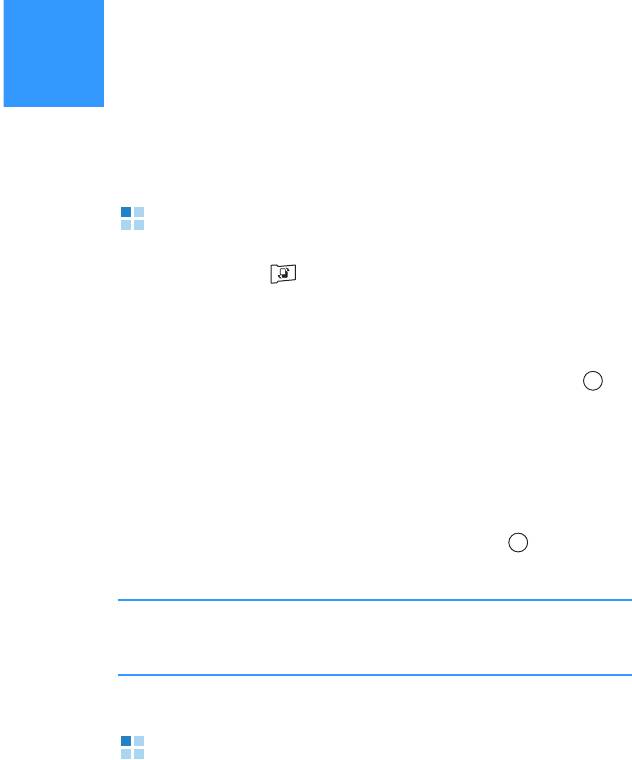
глава
11
Настройки телефона
Вы можете изменять различные настройки телефона.
Изменение настроек
Нажмите клавишу , чтобы открыть
меню, а
затем выберите
Средства ¤
Настр-ки.
1. Выберите группу настроек, которую требуется открыть.
2. Прокрутите список до нужной настройки и нажмите .
Здесь можно выполнить следующие действия:
• Включить или отключить функцию, для которой
существует только два значения (
Включено/Bыключено).
• Открыть список функций или редактор.
• Открыть окно с ползунками. Для увеличения или
уменьшения значения сдвиньте клавишу влево или
вправо.
Примечание
: некоторые настройки можно получить у оператора
связи в виде текстового сообщения. См. раздел
"Получение смарт-сообщений" на стр.134.
Настройки телефона
Для изменения общих настроек телефона выберите
Средства ¤
Настр-ки ¤
Телефон.
250
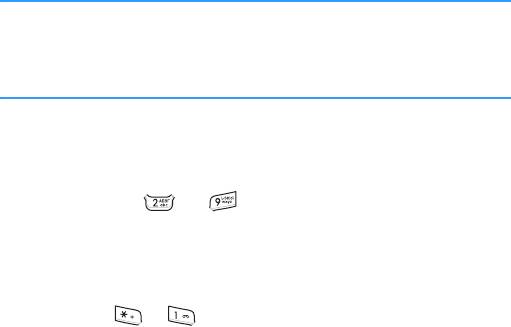
Настройки телефона
Об
щий
• Язык дисплея: изменение языка текста на дисплее
телефона. Это изменение повлияет на формат
отображения даты и времени, а также на используемые
разделители, например, в калькуляторе. В телефоне
установлены три языка. Если выбрано значение
Автомат,
телефон выберет язык в соответствии с инфoрмацией на
SIM-карте. После выбора другого языка телефон
необходимо перезапустить.
Примечание
: изменение настроек меню
Язык дисплея
или
Язык
ввода
влияет на все приложения в телефоне, а
изменения остаются в силе, пока настройки снова не
будут изменены.
• Язык ввода: изменение языка ввода телефона. Изменение
языка влияет на следующие элементы:
- Символы, отображаемые при нажатии какой-либо
клавиши (от до ).
- Используемый словарь интеллектуального ввода
текста.
- Специальные символы, доступные при нажатии на
клавиши и .
Например, вы пользуетесь телефоном с английским
языком дисплея, но желаете вводить все сообщения на
французском. После изменения языка при нажатии на
251
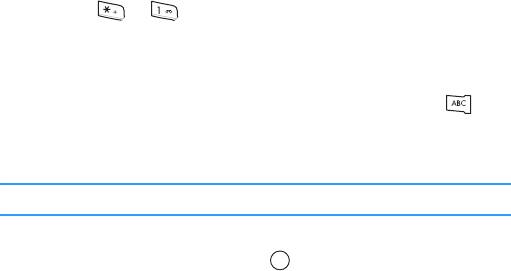
Настройки телефона
клавиши и становятся доступными специальные
символы и знаки препинания.
•
Словарь: его можно включить или отключить для всех
редакторов в телефоне. Эту настройку можно изменить
непосредственно из редактора. Нажмите клавишу и
выберите
Включить словарь или Словарь ¤ Вставить
слово
или Bыключено.
Примечание
:
Словарь
доступен не для всех языков.
• Приветствие: отображается при каждом включении
телефона. Нажмите клавишу , чтобы открыть раздел
настройки. Если требуется использовать стандартное
изображение или анимацию, выберите
По-умолчанию. Для
ввода приветствия (не более 50 букв) выберите Текст.
Выберите
Картинкa, чтобы выбрать фотографию или
рисунок из папки Картинки в меню Галерея.
252
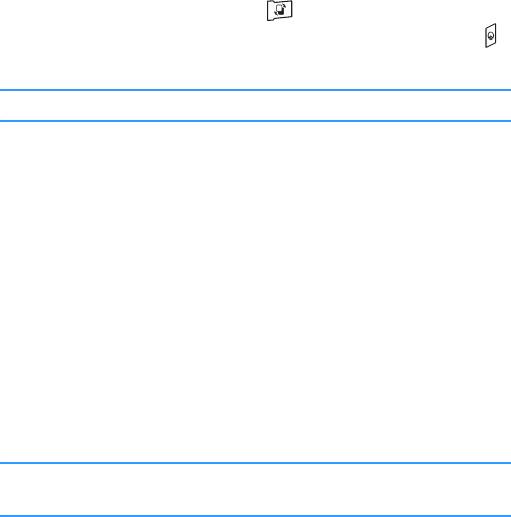
Настройки телефона
• Станд. настройки: некоторым настройкам можно вернуть
их исходные значения. Для этого нужен код блокировки.
См. стр. 270. После сброса настроек телефон необходимо
перезапустить. При появлении запроса на подтверждение
нажмите программную клавишу
Да. После подтверждения
начинается процесс форматирования.
•
Горячая замена: можно указать способ извлечения карты
памяти. При выборе
Защёлка можно просто открыть
крышку слота карты памяти, дождаться закрытия всех
приложений и извлечь карту. Настоятельно рекомендуется
использовать эту функцию, чтобы гарантировать
целостность данных. Если выбрана функция
Карта памяти,
необходимо нажать клавишу и выбрать Дополн. ¤
Память ¤
Извлечь карту. Можно также нажать клавишу
и выбрать
Извлечь карту.
Примечание
:
все созданные документы и файлы остаются на карте.
Режим ожидания
• Расширенное меню: можно включить расширенный обзор.
Если эта функция включена, режим ожидания изменяется
на режим расширенного обзора, в котором отображаются
недавно использованные приложения, чтобы к ним можно
было быстрее выполнить доступ. Кроме того,
отображается информация о сообщениях и расписании.
•
Левая кл. выбора и Правая кл. выбора: можно изменять
ярлыки, отображаемые над левой и правой
программными клавишами в режиме ожидания. Кроме
приложений, ярлык может быть присвоен функции,
например,
Новое сообщ.
Примечание
: нельзя создать ярлык для приложения, которое было
установлено пользователем.
253
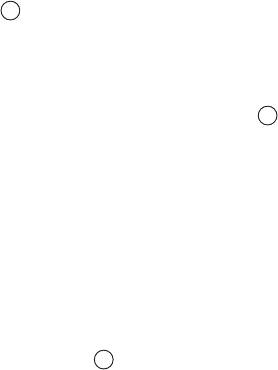
Настройки телефона
• Кравиша Налево, Клавиша Вверх и Клавиша Направо: можно
изменить ярлыки, назначенные для направлений влево,
вправо и вверх. В режиме ожидания можно
непосредственно получить доступ к выбранному меню,
сдвинув клавишу влево, вправо или вверх.
Дисплей
• Яркость: используется для изменения яркости основного и
внешнего дисплея. Для этого сдвиньте клавишу влево
или вправо.
•
Подсветка: подсветка освещает дисплей и клавиатуру.
Подсветка включается при нажатии клавиши или открытии
крышки на время, равное периоду отключения подсветки.
Продолжительность подсветки можно изменить.
•
Экономичный режим: после выключения подсветки
телефон переходит в режим снижения яркости, после чего
дисплей выключается. Выберите продолжительность
режима снижения яркости.
•
Индикатор сервиса: клавиша подсвечивается и
выполняет функцию индикатора сети. Если телефон
находится в зоне действия сети, этот индикатор мигает с
определенными интервалами. Эту функцию можно
включено или выключено по своему усмотрению.
254
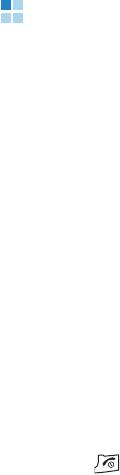
Настройки телефона
Параметры вызовов
Для изменения соответствующих настроек выберите
Средства ¤
Настр-ки ¤
Вызовы.
•
Отправлять номер: эта услуга сети позволяет выбрать, в
каком случае номер вашего телефона будет доступен (
Да),
а в каком скрыт (
Нет) от вашего абонента. Кроме того,
значение этого параметра может быть задано оператором
связи или поставщиком услуг при подписке (Задано сетью).
•
Ожиданиe вызовa: эта услуга сети уведомляет вас о
поступлении нового входящего вызова во время
разговора. Чтобы отправить запрос сети на включение
ожидания вызова, выберите
Включить; чтобы отправить
запрос сети на отключение ожидания вызова, выберите
Отменить; чтобы узнать, включена эта функция или нет,
выберите Проверить сост..
•
Автодозвон: если эта настройка включена, телефон
совершает до 10 попыток подключения после неудачного
вызова. Чтобы остановить повторный набор, нажмите
клавишу .
255
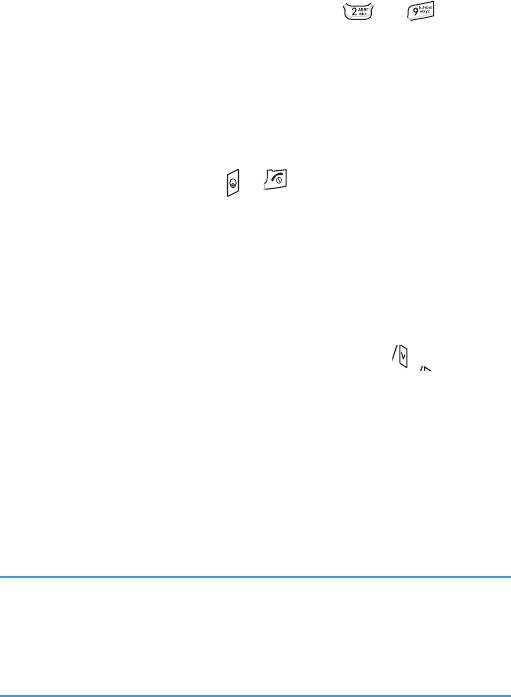
Настройки телефона
• Инф. после вызова: чтобы телефон отображал
продолжительность каждого вызова, включите эту
настройку.
•
Быстрый набор
: если включена эта настройка, номера
телефонов, назначенные клавишам от до , могут
быть набраны нажатием и удержанием клавиши. См. также
раздел "Назначение клавиш быстрого набора" на стр. 66.
• Звук соединения: чтобы при подключении к системе
раздавался звуковой сигнал, выберите
Включено.
•
Ответ любой клав.: если эта функция включена, на
входящий вызов можно ответить кратким нажатием любой
клавиши, кроме клавиш и .
•
Активная крышка: если эта функция включена, на
входящий звонок можно ответить, сдвинув крышку
телефона вверх.
•
Сигн. сбщ при выз.: если включена эта настройка, телефон
предупредит вас о новых сообщениях во время вызова.
•
Боковая клавиша:
в зависимости от значения этой
настройки при нажатии и удержании клавиши / телефон
отключает звук звонка или отклоняет входящий вызов.
• Активная линия (услуга сети): эта настройка отображается
только в том случае, если SIM-карта поддерживает два
номера абонента, т.е. две телефонные линии. Выберите,
какую телефонную линию (1 или 2) следует использовать
для выполнения вызовов и отправки SMS-сообщений. Вы
можете отвечать на вызовы по любой из этих линий
независимо от того, какая из них выбрана.
Примечание
: вы не сможете выполнять вызовы, если выберете
линию 2, не подписавшись на эту услугу сети. Чтобы
предотвратить случайный выбор другой линии,
выберите
Переключ. линий ¤
Запретить
, если это
поддерживается SIM-картой.
256
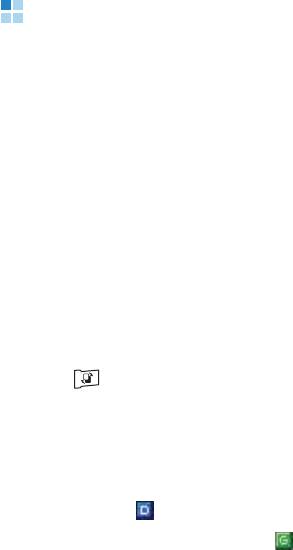
Настройки телефона
Настройки соединения
Выберите Средства ¤
Настр-ки ¤
Соединение для изменения
настроек соединения.
Общая информация об информационных
соединениях и точках доступа
Точка доступа – эта точка, в которой происходит соединение
вашего телефона с Интернетом посредством вызова для
передачи данных или пакетного соединения. Точка доступа
может быть предоставлена коммерческим поставщиком
услуг Интернета для мобильных телефонов или оператором
сети.
Чтобы задать настройки для точек доступа,
нажмите
клавишу для открытия
меню
, а затем выберите
Средства ¤
Настр-ки ¤
Соединение ¤
Точки доступа.
Для соединения с точкой доступа необходимо установление
информационного соединения. Телефон поддерживает
следующие виды информационных соединений:
• данные GSM ( );
• пакетное (GPRS) соединение ().
257

Настройки телефона
Можно определить три различных вида точек доступа: точка
доступа MMS, точка доступа браузера и точка доступа в
Интернет (IAP). Для получения информации о типе точки
доступа, необходимой для использования нужной услуги,
обратитесь к своему поставщику услуг. Настройка
параметров точки доступа необходима для выполнения
следующих действий:
• отправка и получение сообщений MMS;
• отправка и получение электронной почты;
• просмотр страниц;
TM
• загрузка приложений Java
;
• использование загрузки изображений;
• использование телефона в качестве модема.
Вызовы для передачи данных
Вызов для передачи данных позволяет осуществлять
передачу данных с максимальной скоростью 9,6 кбит/с. Для
получения информации об имеющихся информационных
услугах и возможностях их использования обратитесь к
оператору сети или поставщику услуг.
Минимальные настройки, необходимые для осуществления
вызова для передачи данных
Для использования набора основных настроек вызова для
передачи данных нажмите клавишу для открытия меню,
затем выберите
Средства ¤ Настр-ки ¤ Соединение ¤ Точки
доступа
¤ Oпции ¤ Новая точка дост. ¤ Исп. станд. настр-ки ¤
Канал данных ¤ Вызов данных.
Для получения дополнительной информации см. раздел
"Создание точки доступа" на стр. 260.
258

Настройки телефона
Cоединение GPRS
При пакетном соединении или GPRS (General Packet Radio
Service – общие услуги пакетной радиосвязи) используется
технология передачи пакетных данных, когда информация
пересылается через мобильную сеть посредством
небольших пакетов данных. Преимуществом пересылки
пакетных данных является тот факт, что сеть занимается
только при отправке или получении данных. Поскольку
технология GPRS эффективно использует сеть, она
позволяет быстро устанавливать информационное
соединение и передавать данные с высокой скоростью.
Минимальные настройки, необходимые для установки
пакетного информационного соединения
Необходимо подписаться на услугу GPRS. Для получения
информации о доступности услуги GPRS и возможности
подписки обратитесь к оператору сети или поставщику услуг.
Нажмите клавишу для открытия меню, затем выберите
Средства ¤ Настр-ки ¤ Соединение ¤ Точки доступа ¤ Oпции
¤ Новая точка дост. ¤ Исп. станд. настр-ки ¤ Канал данных ¤
GPRS.
Для получения дополнительной информации см. раздел
"Создание точки доступа" на стр. 260.
Оплата пакетной передачи данных и использования
приложений
Активное соединение GPRS и приложения, используемые
через GPRS, являются платными. К ним относятся
использование услуг, отправка и получение данных и
текстовых сообщений. Более подробную информацию о
тарифах можно получить у оператора связи или поставщика
услуг.
259
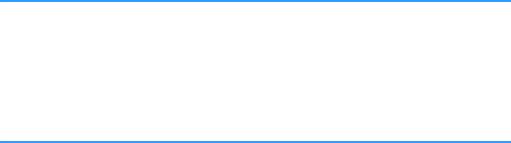
Настройки телефона
Точки доступа
Выберите
Средства
¤
Настр-ки
¤
Соединение
¤
Точки доступа
.
Создание точки доступа
Ваш мобильный телефон может содержать предварительно
настроенные точки доступа. Вы можете также получить
настройки точек доступа в смарт-сообщении от поставщика
услуг. См. раздел "Получение смарт-сообщений" на стр. 134.
Если при открытии пункта меню
Точки доступа точки доступа
отсутствуют, то вам будет предложено создать точку
доступа.
Если уже есть настроенные точки доступа, то для создания
новой точки доступа выберите
Oпции ¤
Новая точка дост., а
затем выберите:
•
Исп. станд. настр-ки для использования настроек по
умолчанию. Внесите необходимые изменения и нажмите
программную клавишу
Назад для сохранения настроек.
•
Исп. существ. настр. для использования существующей
информации о настройках для создания на ее основе
настроек новой точки доступа. Открывается список
существующих точек доступа. Выберите одну из них.
Некоторые поля в настройках открывающихся точек
доступа уже заполнены.
Заполните следующие поля:
Примечания
:
• начинайте заполнение настроек с верхних полей, так как в
зависимости от выбранного информационного соединения
(
Канал данных
) будут доступны только определенные поля
настроек.
• очень внимательно выполняйте инструкции поставщика услуг.
• Имя соединения: ввод описательного имени соединения.
260
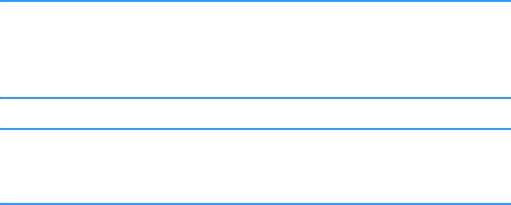
Настройки телефона
• Канал данных: доступны следующие функции: GPRS и
Вызов данных. В зависимости от выбранного
информационного соединения будут доступны только
определенные поля настроек. Заполните все поля с
пометкой
Oпpeдeлитe или с красной звездочкой.
Остальные поля можно оставить пустыми, если только в
инструкциях поставщика услуг не предусмотрено их
заполнение.
Примечание
: для использования информационного соединения
необходимо, чтобы поставщик услуг обеспечивал
поддержку этой функции и при необходимости
активировал ее для вашей SIM-карты.
Совет!
См. также разделы "Настройки для сообщений MMS" на
стр. 150 и "Настройки для сообщений электронной
почты" на стр. 152.
• Имя точки доступа (только для GPRS): имя точки доступа
необходимо для установления соединения с сетью GPRS.
Имя точки доступа назначается оператором связи или
поставщиком услуг.
•
Номер подключения (только для вызов данных): номер
телефона модема для точки доступа, если он необходим.
• Имя пользователя: введите имя пользователя, если этого
требует поставщик услуг. Имя пользователя может быть
необходимо для установления информационного
соединения и обычно предоставляется поставщиком
услуг. Имя пользователя часто зависит от регистра
клавиатуры.
•
Запрос пароля: если необходимо вводить новый пароль
при каждой регистрации на сервере, или, если вы не
хотите сохранять свой пароль в телефоне, выберите
Да.
•
Пароль: пароль может потребоваться для установления
информационного соединения и обычно предоставляется
поставщиком услуг. Пароль часто зависит от регистра
261

Настройки телефона
клавиатуры. При вводе пароля символы отображаются в
течение короткого времени, а затем заменяются
звездочками (*).
•
Аутентификация: выберите Обычный или Защищенный.
•
Домашняя страница: в зависимости от настраиваемых
параметров введите:
- адрес услуги или
- адрес центра сообщений MMS.
•
Тип вызова (только для вызова для передачи данных):
параметры
Аналоговый, ISDN v.110 или ISDN v.120
определяют, использует ли телефон аналоговое или
цифровое соединение. Эта настройка зависит как от
оператора связи GSM, так и от поставщика услуг
Интернета (ISP), так как некоторые сети GSM не
поддерживают определенные типы соединений ISDN. Для
получения дополнительной информации обратитесь к
своему поставщику услуг Интернета. Если соединения
ISDN доступны, то они позволяют более быстро
установить соединения, чем аналоговые методы.
Примечание
: указанные выше значения скоростей соответствуют
максимальной скорости, с которой может работать
соединение. В зависимости от условий сети скорость
работы конкретного соединения может быть ниже.
262

Настройки телефона
Если выбрать Oпции ¤
Доп. настройки то можно настроить
следующие функции:
•
IP-адрес телефона: введите IP-адрес телефона.
•
Первичный DNS
: введите IP-адрес первичного сервера DNS.
•
Вторичный DNS
: введите IP-адрес вторичного сервера DNS.
• Прокси-сервер: введите IP-адрес прокси-сервера.
•
Номер порта прокси: введите номер порта прокси-сервера.
Примечание
: если необходимо изменить указанные выше
настройки, свяжитесь с поставщиком услуг
Интернета для получения этих параметров.
DNS (Domain Name System – система именования доменов)
– это услуга Интернета, которая позволяет преобразовать
имена доменов, например, www.samsung.com, в IP-адреса,
например, 211.45.27.231.
При выборе параметра
Вызов данных в качестве типа
соединения будут отображаться следующие настройки:
•
Обратный вызов: эта функция позволяет серверу
перезвонить вам после вашего первого вызова, что
позволяет использовать соединение, не оплачивая вызов.
Чтобы подписаться на эту услугу, обратитесь к поставщику
услуг.
263
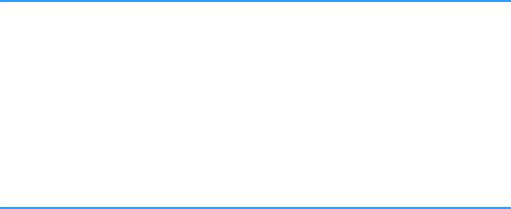
Настройки телефона
Примечания
:
• Некоторые типы входящих вызовов оплачиваются, например,
вызовы в роуминге. Подробнее об этом можно узнать у
оператора связи GSM.
• Предполагается, что при обратном вызове должны
использоваться те же настройки вызова для передачи данных,
которые использовались при вызове, осуществленном в качестве
запроса на обратный вызов. Сеть должна иметь поддержку
такого типа вызова в обоих направлениях: с телефона и на него.
• Тип обратн. вызова: выберите Исп.
№
сервера или Исп. др.
номер
. Информацию о том, какой параметр использовать,
можно получить у поставщика услуг. Это зависит от
настроек, используемых поставщиком услуг.
•
№ обратн. вызова
: введите номер для передачи данных
вашего телефона, который будет использоваться сервером
при обратном вызове. Обычно используется телефонный
номер вызова для передачи данных телефона.
• Исп. сжатие PPP: PPP (Point-to-Point Protocol – протокол
"точка-точка") – это обычный сетевой протокол, который
позволяет любому компьютеру, имеющему модем и
телефонную линию, подключиться непосредственно к
Интернету.
При выборе значения
Да эта функция ускоряет передачу
данных, если такой режим поддерживается удаленным
сервером PPP. Если у вас возникли проблемы с
установлением соединения, выберите для этого
параметра значение
Нет. Для получения инструкций
обратитесь к поставщику услуг.
• Исп. сценарий: выберите Да или Нет.
•
Сценарий подкл.: укажите сценарий.
•
Инициал. модема (Строка инициализации модема):
управление процессом использования телефоном AT-
264
Настройки телефона
команд модема. При необходимости введите символы,
указанные оператором связи GSM или поставщиком услуг
Интернета.
Изменение точки доступа
При выборе пункта меню "Точки доступа" открывается
список уже имеющихся точек доступа. Выберите точку
доступа, которую необходимо изменить.
Удаление точки доступа
В списке точек доступа перейдите к той, которую
необходимо удалить, и выберите
Oпции ¤
Удалить.
265

Настройки телефона
GPRS
Настройки пакетных данных влияют на все точки доступа,
использующие пакетное соединение.
Выберите
Средства ¤ Настр-ки ¤ Соединение ¤
GPRS.
Соединение GPRS: если выбран параметр Когда доступно и
телефон находится в сети, поддерживающей пакетную
передачу данных, телефон регистрируется в сети GPRS, и
отправка текстовых сообщений осуществляется через
GPRS. К тому же запуск активного пакетного соединения,
например, для отправки и принятия электронной почты,
осуществляется быстрее.
Если выбран параметр
По требованию, то телефон
использует пакетное соединение только при запуске
приложения или выполнении действия, для которого
необходим такой режим. Если соединение GPRS не
используется ни одним из приложений, то оно закрывается.
Примечание
: если телефон находится вне зоны действия GPRS и
выбран параметр
Когда доступно
, то телефон будет
периодически пытаться установить пакетное
соединение.
Точка доступа: имя точки доступа необходимо при
использовании телефона для вашего компьютера в качестве
модема для пакетной передачи данных. Для получения
дополнительной информации о соединениях через модем
см. руководство пользователя для доступа в Интернет,
входящее в состав прилагаемого компакт-диска
программного обеспечения.
266

Настройки телефона
Вызов для передачи данных
Настройки вызова для передачи данных влияют на все точки
доступа, использующие вызов для передачи данных.
Выберите
Средства ¤ Настр-ки ¤ Соединение ¤
Вызов
данных
.
•
Время соединения: при отсутствии действий вызов для
передачи данных автоматически прерывается после
окончания тайм-аута. Используются следующие функции:
Задать, в случае, если указывается время, или
Неограничено.
Конфигурация
Вы можете получить параметры конфигурации для
настройки сети посредством сообщения от поставщика
услуг и применить эти параметры, просто открыв
сообщение. Сообщение с параметрами конфигурации
может содержать настройки веб-браузера, чата, сообщений
MMS и услуг потокового видео. Доступ к полученным
сообщениям с параметрами конфигурации можно получить
в меню.
Выберите
Средства ¤ Настр-ки ¤ Соединение ¤
Конфигурация.
Выберите сообщение с параметрами конфигурации, которое
необходимо открыть. Для применения конфигурации к
соответствующему меню выберите
Oпции ¤ Сохранить.
Примечание
: для открытия некоторых сообщений может
потребоваться ввод PIN-кода.
267
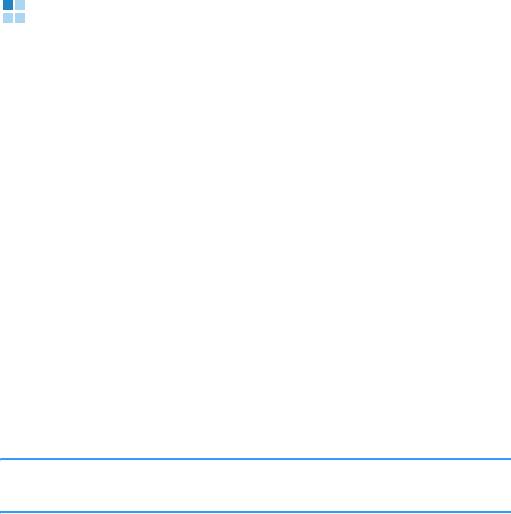
Настройки телефона
Настройки даты и времени
Настройки даты и времени позволяют задать используемые
телефоном дату и время, а также изменить формат и
символы-разделители даты и времени.
Выберите
Средства ¤ Настр-ки ¤ Дата и время.
Кроме того, доступны следующие функции:
•
Тип часов: выберите Аналоговые или Цифровые для
изменения вида часов, отображающихся в режиме
ожидания.
•
Автовключение: если выбрано значение Включено, то
сигнал будильника будет подаваться в указанное время,
даже если телефон в этот момент выключен.
•
Автокоррекция: выберите этот параметр, если
необходимо, чтобы информация о времени, дате и
часовом поясе вашего телефона обновлялась через сеть
(услуга сети).
Примечание
: чтобы настройка
Автокоррекция
вступила в силу,
необходимо перезапустить телефон.
• Летнее время: включение или отключение функции
перехода на летнее время.
268
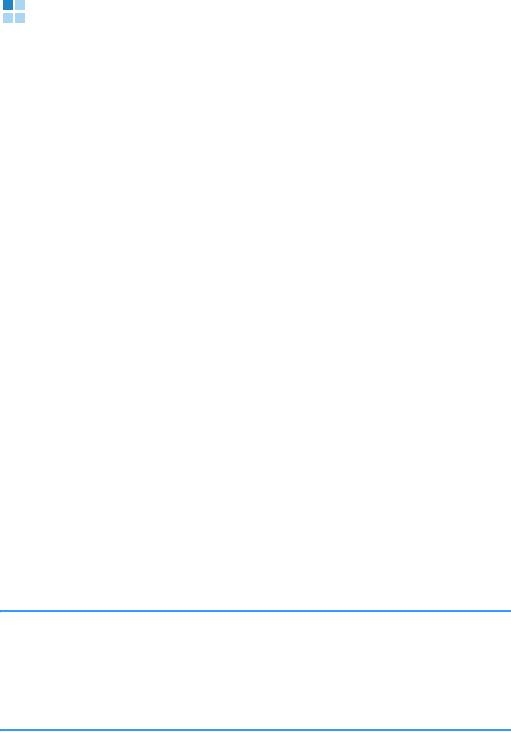
Настройки телефона
Настройки безопасности
Выберите Средства ¤
Настр-ки ¤
Безопасность.
Телефон и SIM
Ниже приведены описания различных кодов защиты,
которые могут быть использованы:
•
Код PIN (от 4 до 8 цифр): код PIN (Personal Identification
Number – персональный идентификационный номер)
защищает SIM-карту от несанкционированного
использования. Код PIN обычно предоставляется вместе с
SIM-картой.
Если три раза подряд неправильно ввести код PIN, он
блокируется. Если код PIN заблокирован, то перед тем, как
снова использовать SIM-карту, нужно его разблокировать.
См. информацию о коде PUK (PIN Unblocking Key – ключ
разблокирования PIN).
•
Код PIN2 (от 4 до 8 цифр): код PIN2, предоставляемый с
некоторыми SIM-картами, обеспечивает доступ к ряду
функций, например, счетчикам стоимости вызовов.
•
Код блокировки (от 4 до 8 цифр): этот код защиты можно
использовать для блокировки телефона и клавиатуры с
целью предотвращения несанкционированного доступа.
Примечание
: заводская настройка кода блокировки –
00000000
. Во
избежание несанкционированного доступа к вашему
телефону рекомендуется изменить код блокировки.
Никому не сообщайте новый код и храните его
отдельно от телефона.
269
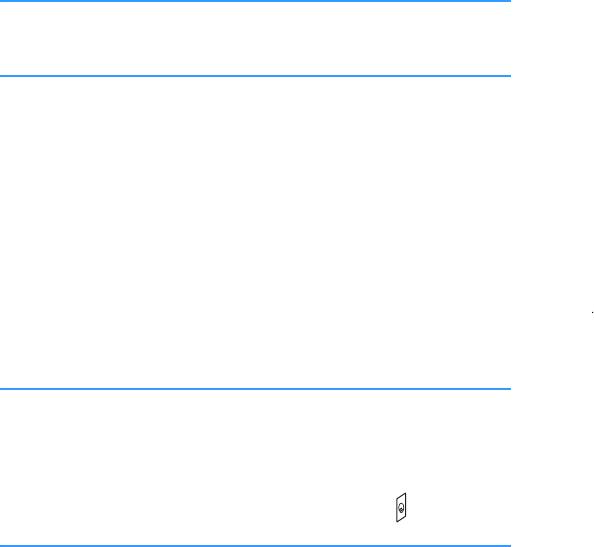
Настройки телефона
• Коды PUK и PUK2 (8 цифр): код PUK (PIN Unblocking Key –
ключ разблокирования PIN) необходим для изменения
заблокированного кода PIN. Код PUK2 необходим для
изменения блокированного кода PIN2. Если коды не
предоставлены в комплекте с SIM-картой, то их можно
получить у оператора связи, у которого была приобретена
SIM-карта.
Следующие коды можно изменить в меню
Телефон и SIM:
код блокировки, код PIN и код PIN2. Эти коды могут
включать только цифры от 0 до 9.
Примечание
: не допускайте схожести кодов доступа с номерами
телефонов экстренных служб, например, 112, чтобы
избежать случайного вызова экстренной службы.
• Запрос кода PIN: при включенном режиме запроса кода PIN
этот код запрашивается при каждом включении телефона.
Некоторые SIM-карты не позволяют отключить запрос
кода PIN.
•
Код PIN/Код PIN2/Код блокировки: откройте эти настройки,
если необходимо изменить коды.
•
Период автоблокир.: можно задать период автоблокировки,
то есть тайм-аут, после окончания которого телефон
автоматически блокируется и может использоваться
только после ввода правильного кода блокировки.
Введите значение длительности тайм-аута в минутах или
выберите
Нет для отключения автоблокировки.
Примечания
:
• Если телефон заблокирован, сохраняется возможность вызова
экстренных служб, номера телефонов которых сохранены в
телефоне (например, 112 или других номеров экстренных
служб).
• Чтобы заблокировать телефон вручную, нажмите . Из списка
команд выберите
Заблокир. телефон
.
270
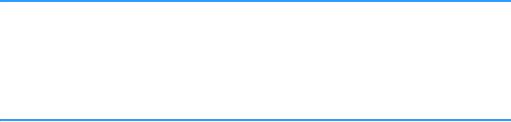
Настройки телефона
Для разблокировки телефона в режиме ожидания
нажмите программную клавишу
Разблок., введите код
блокировки и нажмите программную клавишу
Да.
•
Блок. при смене SIM: выберите Да для запроса кода
блокировки, если в телефон вставлена новая,
неизвестная SIM-карта. В телефоне имеется список
SIM-карт, которые распознаются как принадлежащие
владельцу телефона.
•
Фиксир. набор: можно ограничить исходящие вызовы,
разрешив вызовы только выбранных телефонных
номеров, если такая функция поддерживается SIM-картой.
Для этой функции необходим код PIN2. Если эта функция
включена, возможны вызовы только по номерам, которые
включены в список разрешенных номеров или начинаются
с тех же цифр, что и какой-либо телефонный номер в
списке.
Для включения функции разрешенных номеров выберите
Oпции ¤ Вкл. фиксир. набор.
Для добавления новых номеров в список разрешенных
номеров выберите Oпции ¤ Новый контакт или Доб. из Тел.
Кн.
.
Примечание
: при включенной функции разрешенных номеров в
некоторых сетях сохраняется возможность набора
номеров телефонов экстренных служб (например,
112 или других официальных номеров экстренных
служб).
• Закрытая группа (услуга сети): вы можете определить
группу людей, которым можете звонить вы и которые
могут звонить вам. Более подробную информацию можно
получить у оператора связи или поставщика услуг.
Выберите
По-умолчанию
для активации стандартной
группы, согласованной с оператором связи,
Включено
,
если вы хотите использовать другую группу (необходимо
знать номер индекса группы) или
Выключено
.
271
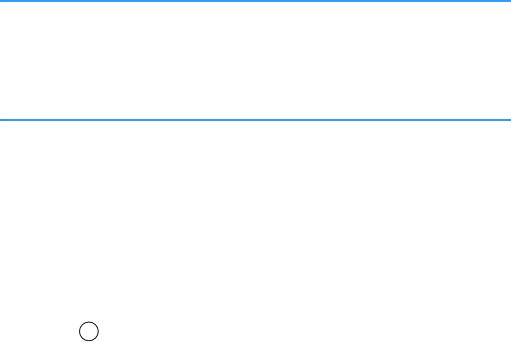
Настройки телефона
Примечание
: в случае ограничения вызовов рамками закрытых
групп в некоторых сетях сохраняется возможность
набора номеров телефонов экстренных служб
(например, 112 или других официальных номеров
экстренных служб).
• Подтв. услуги SIM (услуга сети): эта функция разрешает
телефону отображать сообщения с запросом на
подтверждение при использовании услуги SIM-карты.
Сертификаты
В главном окне "Сертификаты" отображается список
сертификатов ЦС, сохраненных в телефоне. Сдвиньте
клавишу вправо для просмотра списка сертификатов
пользователя, если таковые имеются.
Сертификаты центра сертификации (ЦС) используются
некоторыми услугами, например, банковскими, для
проверки подписи, а также сертификатами сервера и
другими сертификатами ЦС.
Цифровые сертификаты используются для проверки
источника страниц в браузере и установленного
программного обеспечения. Однако им можно доверять
только в том случае, если происхождение сертификата не
вызывает сомнений.
Сертификаты пользователей назначаются пользователям
центром сертификации.
Цифровые сертификаты нужны, если:
272
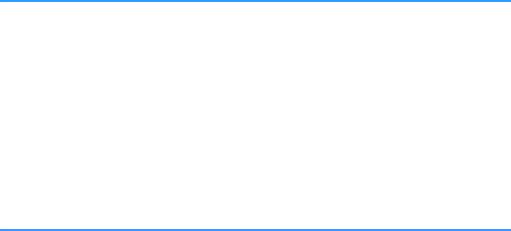
Настройки телефона
• необходимо подключиться к электронной системе банка, а
также к какому-либо сайту или удаленному серверу с
целью выполнения действий, связанных с передачей
конфиденциальной информации, или
• необходимо сократить риск появления вирусов и другого
злонамеренного программного обеспечения и убедиться в
подлинности программного обеспечения при его загрузке
и установке.
Важно
: Обратите внимание, что, несмотря на то, что
использование сертификатов существенно сокращает риск
нарушения защиты при использовании удаленных
соединений и установке программного обеспечения, их
нужно правильно применять, чтобы действительно
почувствовать преимущества дополнительной защиты.
Само по себе наличие сертификата не является защитой.
Чтобы воспользоваться дополнительной защитой,
диспетчер сертификатов должен иметь правильные,
надежные сертификаты.
Просмотр сведений о сертификатах – проверка
подлинности
Убедиться в подлинности шлюза или сервера браузера
можно, только проверив подпись и срок действия
сертификата шлюза или сервера браузера.
Соответствующая информация будет отображаться на
дисплее телефона:
• если подлинность сервера или шлюза браузера не
подтверждена, или
• если в телефоне нет нужного сертификата защиты.
Для просмотра сведений о сертификате перейдите к
нужному сертификату и выберите
Oпции ¤ Инф. о сертиф..
При открытии сведений о сертификате приложение
273
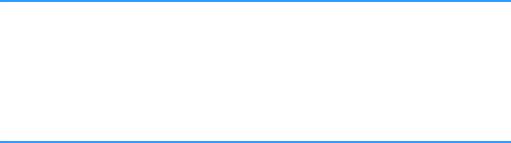
Настройки телефона
"Сертификаты" проверяет срок его действия и может
появиться одно из следующих сообщений:
•
Нет приложений, доверяющих этому сертификату -
приложение не было настроено для использования
сертификата. Дополнительную информацию см. в
следующем разделе "Изменение параметров доверия
сертификата ЦС".
•
Срок действия сертификата истек - срок действия
выбранного сертификата истек.
•
Срок действия сертификата еще не начался- срок действия
выбранного сертификата еще не наступил.
•
Сертификат поврежден - использование сертификата
невозможно. Обратитесь к издателю сертификата.
Важно
: Период действия сертификатов ограничен. Если
сертификат должен быть действительным, но
отображается сообщение
Срок действия сертификата
истек
или
Срок действия сертификата еще не начался
,
проверьте правильность текущей настройки даты и
времени в телефоне.
Изменение параметров доверия сертификата ЦС
Выберите сертификат ЦС и выберите Oпции ¤ Парам.
доверия
. В зависимости от выбранного сертификата
отображается список приложений, которые могут
использовать данный сертификат.
Пример:
274
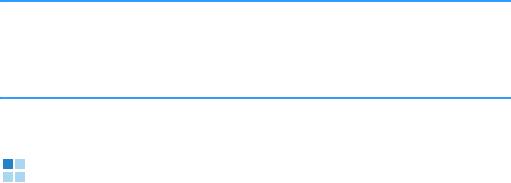
Настройки телефона
• Другая установка/Да - сертификат может подтверждать
установку собственных приложений, работающих под
управлением ОС Symbian и имеющих расширение SIS.
•
Интернет/Да - сертификат может проверять достоверность
серверов Интернета.
•
Установка прилож./Да - сертификат может удостоверять
установку любых дополнительных приложений.
Важно
: перед тем, как использовать эти настройки, необходимо
удостовериться, что вы действительно доверяете
владельцу сертификата и что сертификат действительно
принадлежит указанному владельцу.
Настройки переадресации вызовов
Переадресация вызовов – это услуга сети, позволяющая
переадресовать входящие вызовы на другой номер,
например, номер автоответчика. Более подробную
информацию можно получить у поставщика услуг.
1. Выберите
Средства ¤ Настр-ки ¤ Переадрес..
2. Выберите одну из следующих функций переадресации.
• Все голосовые вызовы - переадресация всех вызовов.
•
Если занят - вызовы переадресовываются, если
телефон занят другим вызовом.
•
Если не отвечает - вызовы переадресовываются, если
вы не отвечаете на вызов.
•
Если вне зоны сети - переадресация вызовов
производится, когда телефон находится вне зоны
обслуживания.
275

Настройки телефона
• Если недоступен - переадресация вызовов
производится, если телефон выключен, если телефон
занят другим вызовом, если вы не отвечаете на вызов
или если телефон находится вне зоны обслуживания.
•
Все факсимильные вызовы - переадресация всех
вызовов с факса.
•
Все выз. данных - переадресация всех вызовов для
передачи данных.
3. Чтобы включить настройку переадресации, выберите
Oпции ¤ Включить, чтобы отменить настройку
переадресации, выберите
Отменить, чтобы узнать,
включена эта функция или нет, выберите
Проверить сост..
Для отмены всех настроек переадресации выберите
Oпции ¤ Отменить все.
4. Выберите, куда необходимо переадресовывать вызовы:
на ваш автоответчик или другой номер.
5. Введите номер автоответчика или другой номер
телефона и нажмите программную клавишу Да. Телефон
отправляет настройку в сеть.
Настройки запрета вызовов
Запрет вызовов – это услуга сети, позволяющая
ограничивать исходящие и входящие вызовы с вашего
телефона. Для работы этой функции необходим пароль
запрета, который можно получить у поставщика услуг.
1. Выберите
Средства ¤ Настр-ки ¤ Запрет вызова.
276
Настройки телефона
2. Выберите одну из следующих функций запрета вызовов.
•
Исходящие вызовы - запрет исходящих вызовов.
•
Международные вызовы - нельзя осуществлять
международные вызовы.
•
Международн. выз. не в свою страну - за границей
вызовы возможны только по номерам страны
пребывания и страны проживания, где находится ваш
оператор связи.
•
Входящие вызовы - нельзя принимать вызовы.
•
Входящие вызовы за границей - нельзя принимать
вызовы при использовании телефона за пределами
страны проживания.
3. Выберите
Oпции ¤ Включить для отправки в сеть запроса
о включении запрета вызовов,
Отменить для отмены
текущих параметров запрета вызовов или Проверить
сост.
, чтобы узнать, используется ли функция запрета
вызовов или нет.
• Выберите
Oпции ¤ Изм. пароль для изменения пароля
запрета вызовов.
• Выберите
Oпции ¤ Отмен. все запреты для отмены всех
запретов вызовов.
4. Введите пароль запрета и нажмите программную
клавишу
Да.
Телефон отправляет настройку в сеть.
277
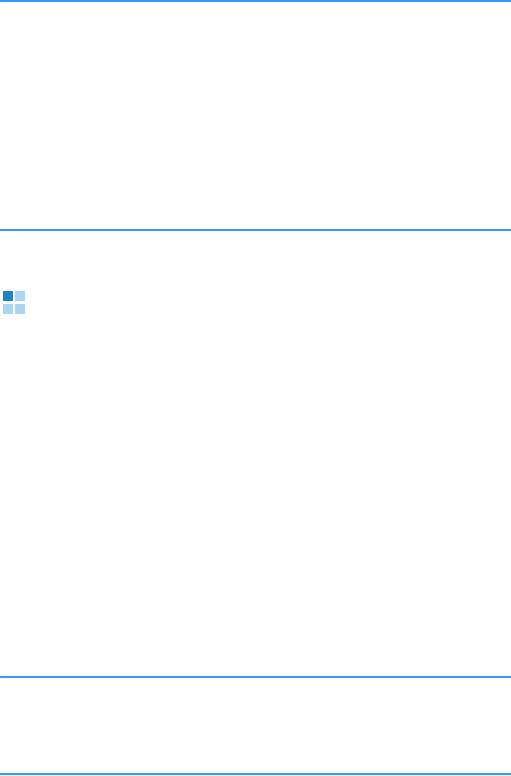
Настройки телефона
Примечания
:
• При включенной функции запрета вызовов в некоторых сетях
сохраняется возможность набора номеров телефонов
экстренных служб (например, 112 или других официальных
номеров экстренных служб).
• Функция запрета вызовов влияет на все вызовы, включая вызова
для передачи данных.
• Нельзя одновременно включить функцию запрета входящих
вызовов и переадресацию вызовов или функцию разрешенных
номеров.
Параметры сети
Выберите Средства ¤ Настр-ки ¤ Сеть.
Выбор оператора
Выберите Автоматически, чтобы телефон осуществлял
автоматический поиск и выбор одной из сетей сотовой
связи, доступной в вашей местности, или выберите
Вручную, если вы хотите сами выбирать нужную сеть из
списка сетей. Если соединение с выбранной вручную сетью
прерывается, телефон подает звуковой сигнал ошибки и
запрашивает повторный выбор сети. Выбранная сеть
должна иметь соглашение о роуминге с вашей домашней
сетью, которой является та сеть, оператор которой
предоставил SIM-карту для вашего телефона.
Совет
: Соглашение о роуминге – это соглашение между двумя или
несколькими поставщиками сетевых услуг, дающее
возможность пользователям одного поставщика услуг
пользоваться услугами другого поставщика услуг.
278

Настройки телефона
Информация ceти
Выберите Включено, чтобы телефон сообщал о том, что он
используется в сотовой сети, основанной на технологии
Micro Cellular Network (MCN), а также о включении режима
получения информации ceти.
Выбор диапазона
Телефон можно использовать в любой из следующих сетей:
GSM 900/1800(GSM 900/GSM 1800) или GSM 1900.
Для использования функции, зависящей от сети, или во
время путешествия за границу может потребоваться
изменить диапазон.
Настройки аксессуаров
Можно изменить настройки мини-гарнитуры или громкой
связи.
Выберите
Средства ¤ Настр-ки ¤ Аксессуары ¤ Мини-
гарнитура
или Громкая связь.
Затем выберите:
• Стандартный режим для выбора режима, который будет
включаться при каждом подключении к телефону мини-
гарнитуры или использовании телефона в режиме громкой
связи. См. раздел "Режимы" на стр. 234.
•
Автоответ, чтобы телефон через пять секунд
автоматически отвечал на входящий вызов, если к
телефону подключена мини-гарнитура или он
используется в режиме громкой связи. Если параметр
Тип
сигнала вызова
имеет значение Один гудок или Без звука,
функцию Автоответ использовать нельзя, и необходимо
отвечать на вызовы вручную.
279
Оглавление
- Начало работы
- Общая информация
- Функции вызова
- Телефонная книга
- Развлечения
- Службы сообщений
- Расписание
- Дополнительные функции
- Интернет
- Мои настройки
- Настройки телефона
- Диспетчеры
- Связь с устройствами
- Прилож. А: Устранение неполадок
- Прилож. Б: Важная информация по технике безопасности
- Прилож. В: Уход и техническое обслуживание


